windows7系统安装及更新
电脑系统怎么更新电脑系统更新升级教程

电脑系统怎么更新电脑系统更新升级教程电脑系统的更新和升级是保持电脑功能和安全性的重要环节。
本文将针对不同的操作系统,介绍如何更新和升级电脑系统。
一、Windows系统的更新和升级教程1.自动更新:(1)打开“控制面板”。
(2)点击“Windows更新”。
(3)点击“检查更新”按钮。
2.手动更新:如果自动更新关闭或者需要手动更新的话,可以按以下步骤进行:(1)打开“控制面板”。
(2)点击“Windows更新”。
(3)点击“检查更新”按钮。
(4)点击“安装”按钮,并按照提示完成更新。
3. Windows系统的升级:Windows系统的升级通常是指从旧版本升级到新版本,例如从Windows 7升级到Windows 10。
以下是相关步骤:(1)打开“设置”。
(2)点击“更新和安全”。
(3)点击“Windows更新”。
(4)点击“检查更新”按钮。
二、Mac系统的更新和升级教程1.自动更新:2.手动更新:如果需要手动更新Mac系统,可以按以下步骤进行:(1)点击左上角的苹果图标,选择“系统偏好设置”。
(2)点击“软件更新”。
(3)如果有可用的更新,点击“更新”按钮,并按照提示完成更新。
3. Mac系统的升级:Mac系统的升级通常是指从旧版本升级到新版本。
以下是相关步骤:(1)点击左上角的苹果图标,选择“系统偏好设置”。
(2)点击“软件更新”。
(3)如果有可用的系统升级,点击“升级”按钮,并按照提示完成升级。
三、Linux系统的更新和升级教程Linux系统的更新和升级方法因不同的发行版可能略有不同,以下是一般的步骤:1.打开终端。
2.输入以下命令来更新软件包列表:sudo apt-get update3.输入以下命令来更新已安装的软件包:sudo apt-get upgrade4. 如果需要升级整个Linux系统,输入以下命令:sudo apt-get dist-upgrade5.根据提示完成更新和升级过程。
Windows7安装方法有多少种

Windows7安装方法有多少种Windows7安装方法可分为:光盘安装法、模拟光驱安装法、硬盘安装法、优盘安装法、软件引导安装法、VHD安装法等。
以下是的Windows7安装方法,希望大家认真阅读!一、光盘安装Windows7法:简述:光盘安装法可以算是最经典、兼容性最好、最简单易学的安装方法了。
可升级安装,也可全新安装(安装时可选择格式化旧系统分区),安装方式灵活。
不受旧系统限制,可灵活安装Windows7的32/64位系统。
而且,现在有个软件,让你可以把你的Windows7光盘变成任意一种版本,可以随便切换喔,具体的参看Windows7之家文章:《想装啥版装啥版:Windows7安装光盘版本转换软件》方法:1、下载相关系统安装盘的ISO文件,刻盘备用。
(有光盘可省略此步骤)2、开机进BIOS(一般硬件自检时按DEL或F2或F1键进,不同电脑设定不同),设定为光驱优先启动。
按F10保存退出。
3、放进光盘,重启电脑,光盘引导进入安装界面。
按相应选项进行安装。
选择安装硬盘分区位置时,可选择空白分区或已有分区,并可以对分区进行格式化。
其他不再详述。
缺点:在WIN7测试版本满天飞的情况下,这种刻盘安装无疑是最奢侈、最浪费、最不环保的方法了。
只有在不具备或不能胜任其他安装方法的情况下才建议使用。
二、模拟光驱/虚拟光驱安装Windows7法: (特定情况下可能安装不能成功)简述:模拟光驱(或称为虚拟光驱)安装法安装最简单,安装速度快,但限制较多,推荐用于多系统的安装。
方法:在现有系统下用模拟光驱程序加载系统ISO文件,运行模拟光驱的安装程序,进入安装界面,升级安装时C盘要留有足够的空间。
多系统安装最好把新系统安装到新的空白分区。
缺点:1、由于安装时无法对现有系统盘进行格式化,所以无法实现单系统干净安装。
因旧系统文件占用空间,也比较浪费磁盘空间。
要有旧的操用系统。
2、因无法格式化旧系统分区,残留的病毒文件可能危害新系统的安全性。
Windows系统中的系统更新和补丁安装方法
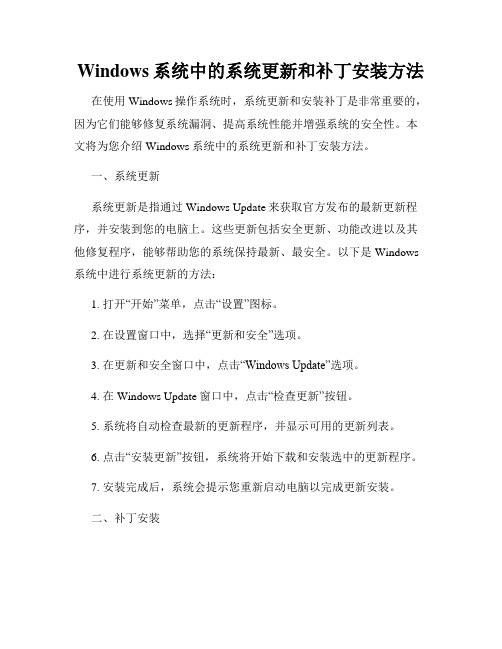
Windows系统中的系统更新和补丁安装方法在使用Windows操作系统时,系统更新和安装补丁是非常重要的,因为它们能够修复系统漏洞、提高系统性能并增强系统的安全性。
本文将为您介绍Windows系统中的系统更新和补丁安装方法。
一、系统更新系统更新是指通过Windows Update来获取官方发布的最新更新程序,并安装到您的电脑上。
这些更新包括安全更新、功能改进以及其他修复程序,能够帮助您的系统保持最新、最安全。
以下是Windows 系统中进行系统更新的方法:1. 打开“开始”菜单,点击“设置”图标。
2. 在设置窗口中,选择“更新和安全”选项。
3. 在更新和安全窗口中,点击“Windows Update”选项。
4. 在Windows Update窗口中,点击“检查更新”按钮。
5. 系统将自动检查最新的更新程序,并显示可用的更新列表。
6. 点击“安装更新”按钮,系统将开始下载和安装选中的更新程序。
7. 安装完成后,系统会提示您重新启动电脑以完成更新安装。
二、补丁安装除了系统更新,Windows还会定期发布补丁程序来修复已知的系统漏洞和问题。
安装这些补丁可以提高系统的安全性和稳定性。
以下是Windows系统中进行补丁安装的方法:1. 打开“开始”菜单,点击“控制面板”图标。
2. 在控制面板窗口中,选择“系统和安全”选项。
3. 在系统和安全窗口中,点击“Windows Update”选项。
4. 在Windows Update窗口中,点击“检查更新”按钮。
5. 系统将自动检查最新的补丁程序,并显示可用的补丁列表。
6. 点击所需的补丁程序,并点击“下载”按钮进行下载。
7. 下载完成后,双击下载的补丁文件进行安装。
8. 按照提示完成补丁的安装过程。
三、自动更新设置为了确保系统能够及时获取最新的更新和补丁,您可以设置Windows系统自动进行更新。
以下是设置自动更新的方法:1. 打开“开始”菜单,点击“设置”图标。
怎么安装Win7系统超级详细

最简单明了的win7系统安装教程前言最近电脑运行的越来越慢,还特别的卡,最好的解决办法是重新装系统,但是我是一个电脑小白,装系统这么复杂的事情重来都没有做过。
想想反正也打算换系统就拿自己的电脑练练手呗,失败了再到电脑城就是了。
下定了决心先到网上各大论坛学习下各位高手的装机方法,看了许多前辈们的方法后结合自己的装机心得,出这篇自认为是最简单明了的安装win7系统教程本教程主要内容为:系统安装、软件安装、硬盘分区、系统备份系统安装安装系统前1、如果我们的电脑已经有系统了,你现在是要重新换系统,那么请备份好自己认为的重要资料在非系统盘中。
2、备份当前电脑中的驱动程序,装机后我们可以直接恢复,非常方便省事我使用的是驱动精灵下载地址、安装系统,可以到网站上下载。
也可以使用安装光盘,我本次使用的是U盘安装。
系统下载(win7之家)注:网上的盗版系统很多,不建议大家装这样的系统。
一般盗版系统都带有木马盗号,后门,篡改IE主页等各种病毒,大家还是安装微软官方正版系统最好4、安装方法1、光盘安装。
(最基础)2、硬盘DOS安装。
(进阶)3、GHOST安装。
(多样化)4、PE系统下安装。
(简洁)5、U盘安装(最流行)5、用U盘安装系统时,因win7系统比较大,建议使用4G以上U盘6、先准备好杀毒软件安装程序,等系统安装完成后首先安装。
U盘制作工具先下载软件软碟通UltraISO 简体中文版下载地址:安装注册注册码王涛 7C826F然后插上U盘运行UltraISO -文件---打开-打开WIN7的ISO镜像文件点击启动---写入硬盘镜像....为保证刻录无误建议勾选刻录效验如图点便捷启动写入USB-HDD+点击写入开始写入注意U盘会被格式化有资料请备份U盘启动盘制作完成U盘被占用注意自己U盘是否够大。
做好以上这些,基本上就可以开始装系统了。
重新启动计算机,然后按DEL键进入BIOS设置。
有的人在这里不知道什么时候按DEL 键,那就告诉你个笨办法,只要重启了,就一直按好了。
WIN7怎样进行系统更新

WIN7怎样进行系统更新
WIN7怎样进行系统更新
我们电脑用久了如果不进行系统更新,便会出现卡顿、变慢。
那么WIN7怎样进行系统更新呢?以下仅供参考!
01、首先点击桌面“计算机”右键选择“属性”选项。
02、然后在属性界面点击左下角的“Windows Update”。
03、接着找到“检查更新”选项,点击。
04、然后点击“安装更新”。
05、可以看下检查出有那些“重要更新”“可选更新”的选项,一般只更新“重要更新”,查看完重要更新后,点击“确定”返回到“Windows Update”点击“安装更新”。
06、系统就会准备安装更新。
07、更新安装完成报告,下面提示有一个更新失败,不用理会直接点击“立即重新启动”。
08、接下来系统就会关机重启“配置Windows Update”。
09、系统启动完成查看更新结果“没有重要更新可用”我们的系统就已完成了更新。
如果出现还有重要更新点击安装更新以完成更新。
下载全文。
Windows7操作系统简介

Windows7操作系统简介Windows 7操作系统简介1.引言Windows 7是由微软公司开发的一种操作系统,是Windows家族中最受欢迎和广泛使用的版本之一。
本文档将详细介绍Windows 7操作系统的各个方面,以帮助读者更好地理解和使用该操作系统。
2.系统要求在安装Windows 7之前,需要确保计算机满足以下最低硬件要求:- 处理器.1 GHz或更快的32位(x86)或64位(x64)处理器;- 内存.1 GB RAM (32位) 或 2 GB RAM (64位);- 硬盘空间.16 GB (32位) 或 20 GB (64位);- 显示器分辨率:最低为800x600。
3.安装和升级3.1 安装Windows 7- 步骤1:准备安装媒体(光盘、USB驱动器等);- 步骤2:启动计算机并从安装媒体引导;- 步骤3:按照屏幕上的指示进行安装。
3.2 升级到Windows 7- 步骤1:检查计算机是否满足升级要求;- 步骤2:获取Windows 7升级软件;- 步骤3:运行升级程序并按照指示完成升级过程。
4.用户界面4.1 桌面Windows 7的桌面提供了一系列可定制的图标和小部件,可以方便地访问应用程序和文件。
4.2 任务栏Windows 7的任务栏具有窗口预览、快速启动等功能,使用户可以轻松管理正在运行的应用程序。
4.3 资源管理器Windows 7的资源管理器提供了一种直观的方式来浏览计算机上的文件和文件夹,并执行文件管理操作。
5.功能和工具5.1 Windows 更新Windows 7支持自动更新功能,可以定期获取最新的安全补丁和功能改进。
5.2 Windows DefenderWindows Defender是一款集成的反和反间谍软件,可帮助保护计算机免受恶意软件的侵害。
5.3 控制面板Windows 7的控制面板提供了对系统设置和功能的全面控制,如网络设置、用户账户等。
5.4 Windows Media PlayerWindows 7提供了功能强大的Windows Media Player,可帮助用户管理和播放音乐、视频等多媒体文件。
windows7旗舰版安装教程

windows7旗舰版安装教程Windows 7旗舰版是微软公司于2009年推出的一款操作系统,它强大稳定、功能丰富,并且具有良好的用户界面和用户体验。
下面将为大家提供一份Windows 7旗舰版的安装教程,帮助大家顺利安装系统。
第一步:准备工作1. 确保您的计算机满足Windows 7旗舰版的最低硬件要求:1 GHz的处理器,1GB的内存(32位系统)或2GB的内存(64位系统),16 GB的可用硬盘空间(32位系统)或20 GB的可用硬盘空间(64位系统)。
2. 备份您的重要文件和资料,以防在安装过程中出现意外情况。
3. 确保您有Windows 7旗舰版的安装媒介,可以是光盘或者USB闪存驱动器。
如果您没有安装媒介,您可以从微软官方网站上下载Windows 7旗舰版的ISO文件,并创建一个启动U盘。
第二步:设置BIOS1. 关闭计算机,重新启动。
2. 在计算机启动的过程中,按下Del、F2、F10等键进入BIOS设置界面。
不同的计算机品牌可能会有所不同,请根据您自己的情况选择合适的键。
3. 在BIOS设置界面中,找到启动选项,将启动顺序设置为首先从光盘或USB启动。
保存并退出BIOS设置。
第三步:安装Windows 7旗舰版1. 插入Windows 7旗舰版安装光盘或者连接启动U盘。
2. 关闭计算机,重新启动。
系统将自动从安装媒介启动。
3. 如果您的计算机成功地从安装媒介启动,将会显示Windows 7的安装界面。
选择您的安装语言、时区和键盘布局,并点击“下一步”。
4. 在接下来的窗口中,点击“安装现在”开始安装Windows 7旗舰版。
5. 接受许可证条款并继续。
6. 在安装类型选择窗口中,选择“自定义(高级)”。
7. 选择您想要安装Windows 7旗舰版的磁盘分区,并点击“下一步”开始安装。
如果您希望对硬盘进行分区,请点击“驱动选项(高级)”进行相关设置。
8. 系统开始安装Windows 7旗舰版,可能需要一段时间,请耐心等待。
怎么安装Win7系统

怎么安装Win7系统在电脑使用过程中,如果系统出现问题或者需要升级换代,我们可能需要重新安装系统。
Win7系统是目前市场上最为流行的操作系统之一,那么怎么安装Win7系统呢?下面介绍一下详细步骤。
1.准备工作在进行系统安装之前,我们需要做一些准备工作。
首先,确认电脑支持Win7系统。
其次,备份电脑里的重要文件,因为安装系统会清除电脑里的所有文件。
最后,准备好Win7系统安装盘或者U盘、激活码等。
2.进入BIOS在安装Win7系统之前,我们需要进入BIOS设置,将电脑启动序列调整为先从安装盘或者U盘启动。
具体方法是:在电脑开机的过程中按下F2、F10、F11或者DEL键进入BIOS设置页面,然后找到“Boot sequence”选项,将首选项设置为“DVD/CD-ROM”或“Removable Devices”,然后保存设置并退出BIOS。
3.启动电脑将Win7系统安装盘或者U盘插入电脑,并启动电脑。
如果一切正常,系统会自动从安装盘或者U盘启动,出现Win7系统安装页面。
4.安装系统在Win7系统安装页面中,我们需要选择“安装Windows”选项,然后按照提示一步一步进行操作。
首先是选择安装语言和时区,然后点击“下一步”,接着选择“自定义”安装。
在自定义安装页面中,我们需要选择安装的磁盘分区。
可以选择已有分区安装,也可以创建新的分区。
选择好分区之后,点击“下一步”,系统开始自动安装Win7系统。
5.完成安装系统会自动完成安装,安装过程可能会花费一些时间。
在完成安装之后,电脑会自动重启,进入Win7系统启动页面。
此时,我们需要输入电脑名称、用户名和密码等基本信息,然后点击“下一步”。
最后,选择“使用建议设置”或自己设置相关选项,然后等待系统自动配置,即可完成Win7系统的安装。
安装完成之后,我们需要重新进行一些设置,例如安装驱动程序、文件恢复和程序安装等,以确保系统正常运行。
总之,安装Win7系统需要一些技巧和耐心,希望本文能够为大家提供一些帮助。
- 1、下载文档前请自行甄别文档内容的完整性,平台不提供额外的编辑、内容补充、找答案等附加服务。
- 2、"仅部分预览"的文档,不可在线预览部分如存在完整性等问题,可反馈申请退款(可完整预览的文档不适用该条件!)。
- 3、如文档侵犯您的权益,请联系客服反馈,我们会尽快为您处理(人工客服工作时间:9:00-18:30)。
如何安装或重新安装Windows7
如何重新安装或更新windows7
解决方案
因安装系统需要对硬盘进行格式化操作,为了避免重要数据的丢失,请事先把硬盘上的重要数据进行备份。
需要备份的数据包括:
个人撰写的文档,电子邮件等资料
重要的图片、音乐或视频资料
IE的收藏夹内容
办公软件生成的各种数据和报表
程序安装文件(没有光盘只备份在硬盘上的重要程序的安装文件)
一、更新安装
您可以升级或执行自定义安装。
升级将保留您的文件、设置和程序(这是安装Windows 最简便的方法)。
自定义安装不会保留您的文件、设置或程序。
您可以使用自定义安装来完全替换当前的操作系统,或在您
选择的特定设备或分区上安装Windows。
安装Windows 的基本步骤是:
1. 打开PC。
2. 安装程序应该会自动启动,如果没有,请依次单击「开始」按钮和“计算机”,打开DVD 驱动器中的
Windows 7 安装光盘,然后双击setup.exe。
3. 在“安装Windows”页面上,单击“立即安装”。
4. 在“获取安装的重要更新”页面上,我们建议获取最新的更新,以帮助确保成功安装及保护您的计算机受
到安全漏洞威胁。
在Windows 安装过程中,计算机需要连接到Internet 才能获取这些更新。
5. 在“请阅读许可条款”页面上,如果接受许可条款,请单击“我接受许可条款”,然后单击“下一步”。
6. 在“您想进行何种类型的安装?”页面上,单击“升级”或“自定义”。
您可能会看到兼容性报告。
继续按说明
完成安装Windows 7。
二、光驱引导安装程序
1. 设置光驱引导:将安装光盘放入光驱,重新启动电脑,当屏幕上出现“LENOVO”的开机LOGO时,按下
键盘上的“F12”键,选择“CD/DVD(代表光驱的一项)”,按下回车(Enter)键确定。
2. 选择光驱,几秒后,屏幕上会出现“Press any key to boot from cd…”的字样,此时需要按下键盘上的任
意键以继续光驱引导。
如下图所示:
3. 光驱引导起来后,会连续出现如下界面:
4. 此处保持默认状态即可,“要安装的语言”选择“中文(简体)”,“时间和货币格式”选择“中文(简体,中国)”,“键
盘和输入方法”选择“中文(简体)-美式键盘”,点击“下一步”。
5. 版本选择,按照出厂随机系统版本的不同,此处可能略有不同,直接点击“下一步”即可。
6. 同意许可条款,勾选“我接受许可条款(A)”后,点击下一步
7. 进入分区界面,点击“驱动器选项(高级)”
8.点击“新建(E)”,创建分区
9.设置分区容量并点击“下一步”。
10.如果是在全新硬盘,或删除所有分区后重新创建所有分区,Windows 7系统会自动生成一个100M的空
间用来存放Windows 7的启动引导文件,出现如下图的提示,点击“确定”。
11.创建好C盘后的磁盘状态,这时会看到,除了创建的C盘和一个未划分的空间,还有一个100M的空
间。
12.与上面创建方法一样,将剩余空间创建好
13.选择要安装系统的分区,点击“下一步”。
14 系统开始自动安装系统
15.完成“安装更新”后,会自动重启
16.出现Windows的启动界面
17.安装程序会自动继续进行安装
18.此处,安装程序会再次重启并对主机进行一些检测,这些过程完全自动运行。
19.完成检测后,会进入用户名设置界面
输入一个用户名
20.设置密码。
需要注意的是,如果设置密码,那么密码提示也必须设置。
如果觉得麻烦,也可以不设置密
码,直接点击“下一步”,进入系统后再到控制面板?D用户账户中设置密码
21.设置时间和日期,点击“下一步”
22.系统会开始完成设置,并启动。
23.如在密码设置界面设置了密码,此时会弹出登录界面,输入刚才设置的密码后确定。
24.进入桌面环境,安装完成。
